Kako vstaviti komentarje v zaščiteni delovni list?
Na splošno nam je enostavno vstaviti komentarje v celice nezaščitenega delovnega lista. Toda včasih morate nastaviti geslo, da zaščitite svoj delovni list, in želite v zaščiten list vstaviti tudi komentarje. Kako lahko to storite v Excelu?
V zaščiten delovni list vstavite komentarje s preverjanjem možnosti Uredi predmete
V zaščiteni delovni list vstavite komentarje s kodo VBA
 V zaščiten delovni list vstavite komentarje s preverjanjem možnosti Uredi predmete
V zaščiten delovni list vstavite komentarje s preverjanjem možnosti Uredi predmete
Če želite v zaščiteni delovni list vstaviti komentarje, lahko preverite Uredi predmete med zaščito delovnega lista. Naredite naslednje:
1. Kliknite pregled > Zaščitite list, glej posnetek zaslona:
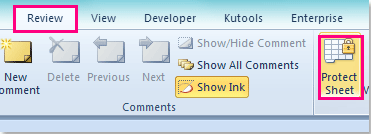
2. v Zaščitite list pogovorno okno, vnesite geslo v Geslo, da odstranite list polje, nato pa se pomaknite navzdol in potrdite Urejanje predmetov možnost v Dovoli vsem uporabnikom tega delovnega lista seznam, glej posnetek zaslona:
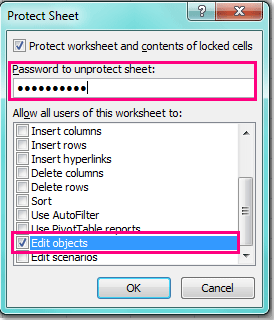
3. Nato kliknite OKin znova vnesite geslo v potrdi geslo dialog.
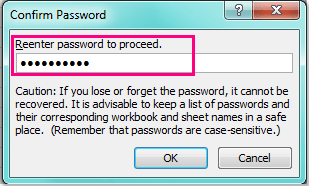
4. In nato kliknite OK , da zaprete pogovorna okna, zdaj je vaš delovni list zaščiten, vendar lahko vanj vstavite komentarje.
Opombe: S to metodo lahko ne samo vstavite komentarje, temveč lahko vstavite tudi druge predmete, kot so slike, grafikoni itd.
 V zaščiteni delovni list vstavite komentarje s kodo VBA
V zaščiteni delovni list vstavite komentarje s kodo VBA
Razen za preverjanje možnosti Uredi predmete, ko zaščitite delovni list, lahko uporabite tudi naslednjo kodo VBA. Naslednji VBA vam bo pomagal vstaviti komentar v celico in nato zaščititi delovni list. Naredite to:
1. Kliknite celico, v katero želite vstaviti komentar.
2. Držite tipko ALT + F11 in odpre tipko Okno Microsoft Visual Basic for Applications.
3. Kliknite Vstavi > Moduliin prilepite naslednjo kodo v Okno modula.
Koda VBA: v zaščiteni delovni list vstavite komentarje
Public Sub InsertComment()
'Update 20140723
Dim xPW As String
Dim xComment As String
xPW = “123456”
xTitleId = "KutoolsforExcel"
xComment = Application.InputBox("Input comments", xTitleId, "", Type:=2)
Application.ActiveSheet.Unprotect Password:=xPW
Application.ActiveCell.AddComment
Application.ActiveCell.Comment.Text Text:=xComment
ActiveSheet.Protect Password:=xPW
End Sub
4. Nato pritisnite F5 ključ za zagon te kode in v okno se bo odprlo pozivno polje, v polje vnesite vsebino komentarja, kot potrebujete, glejte sliko zaslona:
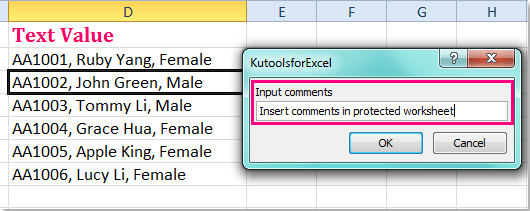
5. Kliknite OK da zaprete to polje, vaš komentar je bil vstavljen v določeno celico in vaš trenutni delovni list je hkrati zaščiten.
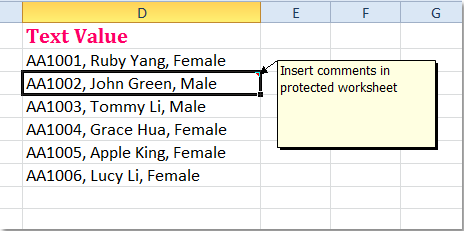
Opombe:
1. Geslo lahko spremenite v svoje xPW = "123456" zgornje kode.
2. Če želite vstaviti nov komentar, samo izberite celico in znova zaženite to kodo, nato vnesite vsebino komentarja.
Sorodni članki:
Kako filtrirati celice s komentarji v Excelu?
Kako razvrstiti in razvrstiti vrstice na zaščitenem delovnem listu?
Najboljša pisarniška orodja za produktivnost
Napolnite svoje Excelove spretnosti s Kutools za Excel in izkusite učinkovitost kot še nikoli prej. Kutools za Excel ponuja več kot 300 naprednih funkcij za povečanje produktivnosti in prihranek časa. Kliknite tukaj, če želite pridobiti funkcijo, ki jo najbolj potrebujete...

Kartica Office prinaša vmesnik z zavihki v Office in poenostavi vaše delo
- Omogočite urejanje in branje z zavihki v Wordu, Excelu, PowerPointu, Publisher, Access, Visio in Project.
- Odprite in ustvarite več dokumentov v novih zavihkih istega okna in ne v novih oknih.
- Poveča vašo produktivnost za 50%in vsak dan zmanjša na stotine klikov miške za vas!

